Behoben: Touch ID kann auf diesem iPhone nicht aktiviert werden
Wenn Sie diesen Artikel lesen, funktioniert Touch ID höchstwahrscheinlich plötzlich nicht mehr auf Ihrem iPhone. Erhalten Sie die folgende Benachrichtigung oder ein Popup – „Touch ID kann auf diesem iPhone nicht aktiviert werden“, wenn Sie Ihr iOS-Gerät neu starten oder neu starten? Nun, ich kann Ihnen helfen, da ich dort war. Ich war kürzlich mit diesem Problem konfrontiert und als ich ein paar Methoden ausprobierte, um es zu lösen, funktionierte schließlich eine wie ein Zauber. In diesem Tutorial habe ich die klaren Schritte erwähnt, die ich verwendet habe, um das Problem zu lösen oder zu beheben, dass Touch ID auf diesem iPhone nicht aktiviert werden kann.
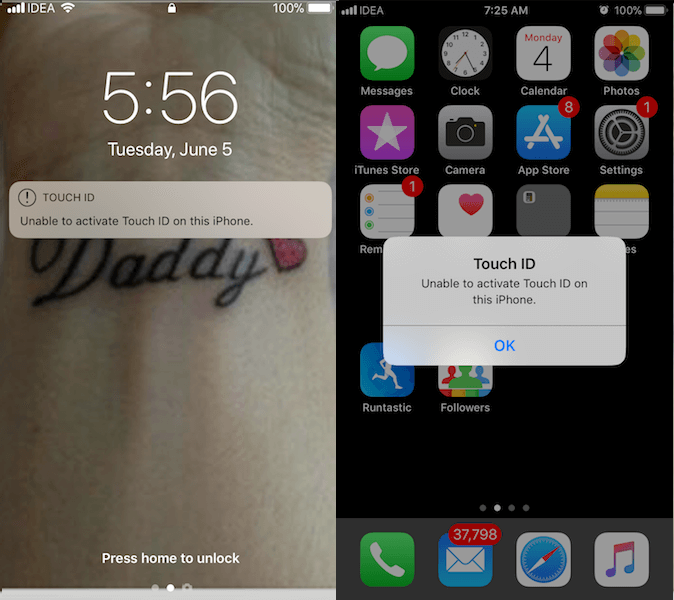
Die unten angegebene Methode hat bei mir funktioniert, als keine andere dies tat. Ich bin mir also ziemlich sicher, dass es auch bei dir funktionieren wird. Lasst uns jetzt zu den Stufen springen, sollen wir?
Touch ID kann auf diesem iPhone nicht aktiviert werden – 5/5S/6/6S/7/7 Plus/8/8 Plus
Wenn Sie diese Benachrichtigung erhalten, werden Sie auch Folgendes beachten:
- Gehen Sie zu Einstellungen > Touch ID & Passcode > Fingerabdruck hinzufügen… ist ausgegraut und dort ist kein Fingerabdruck aufgeführt.
- Alle Optionen unter Verwenden Sie Touch ID für wird deaktiviert. Wenn Sie versuchen, sie zu aktivieren, erhalten Sie eine Fehlermeldung.
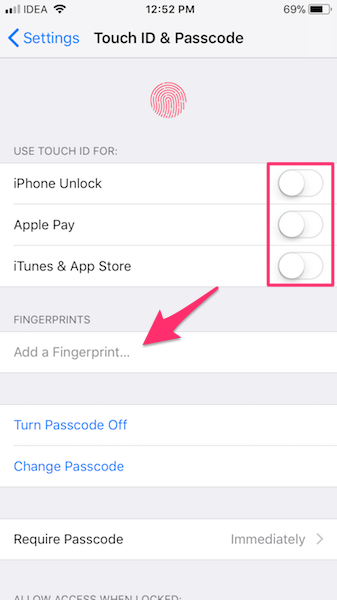
Um Ihre Touch ID wieder zum Laufen zu bringen, versuchen Sie die folgenden Schritte:
1. Deaktivieren Sie Ihren Passcode. Gehen Sie dazu zu Einstellungen > Touch ID & Passcode > Geben Sie Ihren Passcode ein > Passcode deaktivieren > Geben Sie Ihren Passcode ein > Ausschalten > Geben Sie Ihren Passcode erneut ein.

2. Schalten Sie nun Ihr iOS-Gerät aus. Ich hielt es etwa 5 Minuten lang auf AUS.
3. Als nächstes schalten Sie es ein.
4. Gehe wieder zu Berühren Sie ID und Passcode und aktivieren Sie den Passcode, indem Sie auf tippen Passcode einschalten.
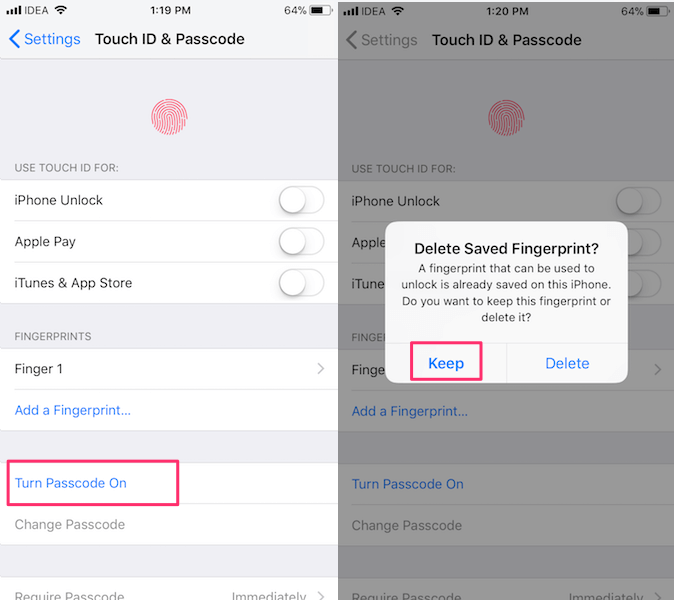
5. Wählen Sie im nächsten Popup-Fenster aus Behalten damit Sie Ihren Fingerabdruck nicht erneut einrichten und scannen müssen.
6. In den nächsten Schritten werden Sie aufgefordert, einen Passcode zu erstellen. Sie können entweder ein 4- oder 6-stelliges Passwort oder ein benutzerdefiniertes alphanumerisches Passwort festlegen.

7. Es könnte auch nach dem Apple ID-Passwort fragen, wie in meinem Fall. Wenn ja, geben Sie Ihre ein und tippen Sie auf Fortfahren.
8. Bei mir wurde auch dazu aufgefordert, die Zwei-Faktor-Authentifizierung zu aktivieren. Falls Sie es auch erhalten, tippen Sie auf Weiter und wählen Sie auf dem nächsten Bildschirm die Bestätigung aus und tippen Sie auf Nächste oben rechts.
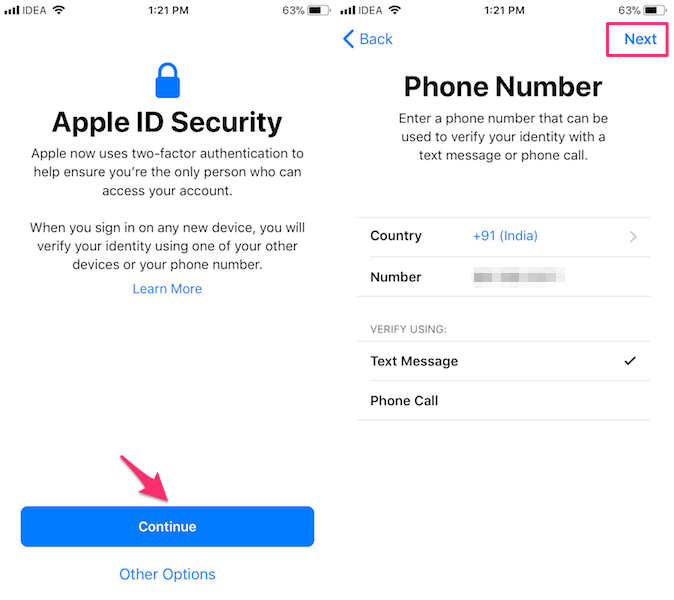
9. Geben Sie abschließend den Bestätigungscode ein, den Sie für Ihre Telefonnummer oder E-Mail-ID erhalten haben, und schon sind Sie fertig.
Damit funktioniert Ihre Touch ID wie gewohnt. Vorausgesetzt, die Touch ID-Hardware ist unbeschädigt, sollten diese Schritte das Problem für jedes iPhone mit iOS 10 oder höher beheben. Wenn Sie immer noch Probleme haben, empfehlen wir Ihnen, Ihr Gerät von einem autorisierten Apple Service Center in Ihrer Nähe überprüfen zu lassen.
Neueste Artikel